Backups sind der beste Weg, um Ihre Website vor unerwarteten Problemen zu schützen.
Im Laufe der Jahre haben wir verschiedene Backup-Plugins für WPBeginner und unsere Partnerseiten ausprobiert, darunter Duplicator und JetPack Backups (wir haben sogar eine Liste der besten WordPress-Backup-Plugins zusammengestellt).
Diese Erfahrung aus erster Hand hat uns gelehrt, dass jedes Backup-Plugin etwas Einzigartiges zu bieten hat. Genau hier kommt BlogVault ins Spiel.
Im Gegensatz zu einigen anderen Plugins verfügt BlogVault über einen eigenen Cloud-Speicher, so dass Sie keinen eigenen Speicherdienst wie Google Drive oder Dropbox konfigurieren und verwalten müssen.
Interessiert? In diesem BlogVault Testbericht gehen wir auf die einzigartigen Funktionen sowie die Preise und den Support ein, um zu sehen, ob es das richtige Backup-Plugin für Sie ist.
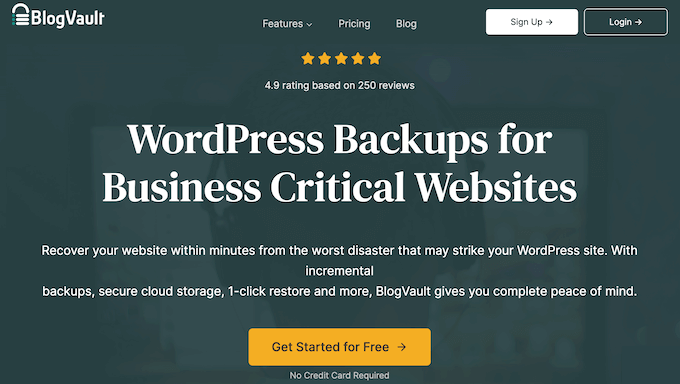
BlogVault Überprüfung: Warum es in WordPress verwenden?
Im Gegensatz zu einigen anderen Backup-Lösungen ist BlogVault Software as a Service (SaaS) und nicht nur ein WordPress-Plugin. Das bedeutet, dass die Backups extern auf den BlogVault-Servern erstellt werden, was bedeutet, dass Ihr Server nicht belastet wird.
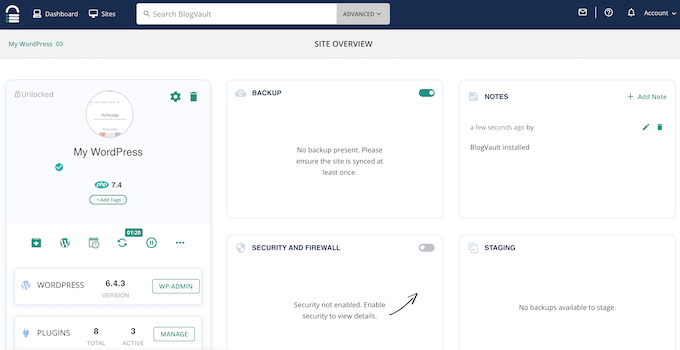
BlogVault kann Ihre Website automatisch sichern, oder Sie können Backups nach Bedarf erstellen. Um die Serverlast zu reduzieren, synchronisiert BlogVault nur inkrementelle Änderungen, was die Leistung Ihrer WordPress-Website oft verbessern kann.
Wenn Sie Ihre Website jemals wiederherstellen müssen, ist das mit BlogVault ganz einfach. Selbst wenn der Server ausfällt, sind Ihre BlogVault-Backups immer noch verfügbar, so dass Sie ohne Probleme zu einer früheren Version Ihrer Website zurückkehren können.
Darüber hinaus kann BlogVault eine Staging-Site erstellen oder Ihre Website problemlos auf einen neuen Hoster umziehen.
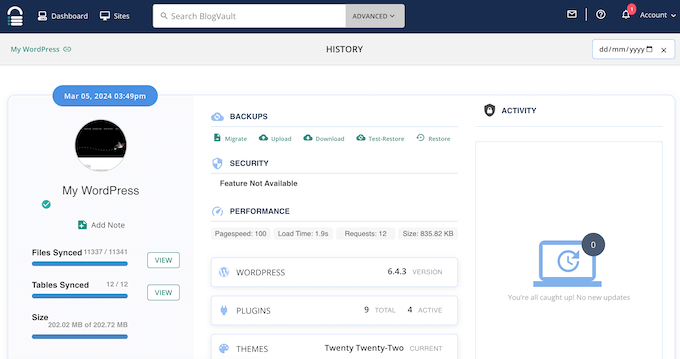
BlogVault wird von vielen beliebten Webhostern wie GoDaddy, Bluehost und SiteGround unterstützt. Sie arbeiten auch mit verwalteten WordPress-Hosts wie WP Engine zusammen.
BlogVault Bewertung: Ist es das richtige WordPress Backup Plugin für Sie?
Die Erstellung regelmäßiger Backups ist ein wesentlicher Bestandteil der WordPress-Sicherheit.
Mit einem Backup-Plugin können Sie diese wichtige Wartungsaufgabe automatisieren, so dass Sie mehr Zeit haben, sich auf andere Bereiche wie den Aufbau eines erfolgreichen Online-Geschäfts zu konzentrieren. In diesem Sinne werden wir in diesem BlogVault-Test sehen, ob es das richtige Backup- und Migrations-Plugin für Sie ist.
1. Integrierter Cloud-Speicher
Im Gegensatz zu einigen anderen Plugins speichert BlogVault Ihre Backups sicher auf seinen eigenen Servern. Das bedeutet, dass Sie keine eigene Cloud-Speicherlösung konfigurieren oder pflegen müssen.
Wenn Sie diese Dateien an weiteren Orten speichern möchten, können Sie eine BlogVault-Sicherung auf Ihren lokalen Computer herunterladen. Anschließend können Sie diese ZIP-Datei an einen beliebigen Speicherort hochladen. Sie könnten zum Beispiel Ihre Website auf Google Drive sichern.
2. Vollständige WordPress-Backups
BlogVault kann Ihre gesamte Website sichern, einschließlich Ihrer WordPress-Themen, Plugins, Einstellungen, Beiträge, Kommentare und Seiten.
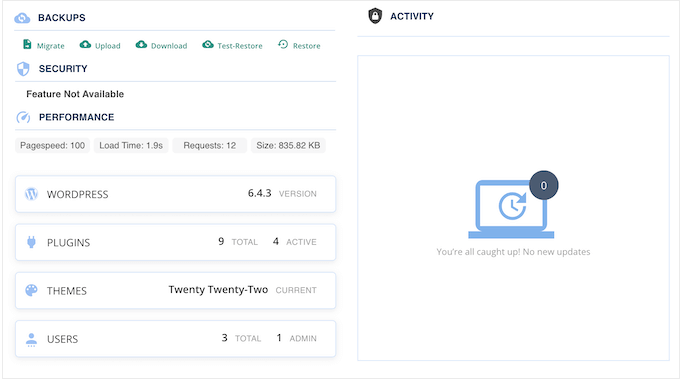
Laut der BlogVault-Website können Websites mit einer Größe von bis zu 500 GB zuverlässig gesichert werden. Damit ist BlogVault für alles geeignet, von kleinen WordPress-Blogs bis hin zu großen Unternehmenswebsites.
3. Inkrementelle Backups
BlogVault verfolgt Änderungen an Ihrer WordPress-Website und erstellt alle 24 Stunden ein inkrementelles Backup. Diese Backups enthalten nur die Änderungen, die seit dem letzten Backup an den Dateien und Datenbanktabellen Ihrer Website vorgenommen wurden.
Aus diesem Grund sind diese Sicherungen in der Regel viel kleiner, sodass sie schneller abgeschlossen werden und weniger Speicherplatz benötigen. Wenn BlogVault große Dateien übertragen muss, werden diese Daten in kleine Stücke aufgeteilt, um die Serverlast zu minimieren.
4. Vollständige WooCommerce-Backups
Betreiben Sie einen WooCommerce-Shop?
Die Echtzeit-Backups von BlogVault können wichtige WooCommerce-Ereignisse erfassen, während sie passieren, einschließlich neuer Bestellungen. Das bedeutet, dass Sie keine wichtigen Bestell- oder Kreditkartenzahlungsdaten verlieren werden.
Noch besser ist, dass diese Echtzeit-Backups nur Änderungen erfassen, die mit dem Ereignis zusammenhängen, so dass sie Ihre Website nur minimal belasten.
Wenn Sie zu einer früheren Version Ihres Shops zurückkehren müssen, kann BlogVault das Backup wiederherstellen und dabei Ihre aktuellen WooCommerce-Daten beibehalten. Das bedeutet, dass Sie keine Bestellungen, aktuelle Änderungen im Bestand, neue Produkte und andere wichtige Daten verlieren.
5. Null-Fußabdruck“-Strategie
Einige Backup-Plugins erstellen große Zip-Dateien, die Ihre Website verlangsamen und den Server überlasten können. Sie können auch temporäre Dateien oder Inhalte zu Ihrer WordPress-Datenbank hinzufügen.
All dies kann die Leistung Ihrer Website beeinträchtigen.
Die gute Nachricht ist, dass BlogVault eine „Null-Fußabdruck-Strategie“ verfolgt. Das bedeutet, dass sie alle schweren Aufgaben auf ihren eigenen Servern erledigen, sodass dieses Backup-Plugin Ihre Website nicht verlangsamt.
6. Sicherheit auf Unternehmensniveau
Normalerweise ist es keine gute Idee, Ihre Backups am selben Ort wie Ihre Website oder Ihren Online-Shop zu speichern. Wenn Sie das tun, riskieren Sie, sowohl Ihre Website als auch alle Backups zu verlieren, wenn etwas schief geht.
BlogVault speichert Ihre Backups völlig unabhängig von Ihrer Website und Ihrem Webhost. Das heißt, Sie haben auch dann noch Zugriff auf Ihre Backups, wenn Ihre Website, Ihr Rechenzentrum oder Ihr Hoster gefährdet ist.
Für zusätzliche Sicherheit speichert BlogVault Kopien Ihrer Sicherungskopien in mehreren Rechenzentren und verschlüsselt sie mit Sicherheit auf Unternehmensniveau. Dieses Maß an Redundanz bedeutet, dass es keinen einzigen Ausfallpunkt gibt, sodass Ihre Backups immer verfügbar sind, wenn Sie sie brauchen.
7. Detaillierte Änderungshistorie
BlogVault erstellt eine vollständige Aufzeichnung aller Änderungen, die zwischen Ihren automatischen Backups stattfinden. Loggen Sie sich einfach in Ihr BlogVault-Konto ein und Sie sehen ein Protokoll all dieser Änderungen, einschließlich Datum, Uhrzeit und Snapshots.
Diese Informationen können Ihnen helfen, die genaue Sicherung zu finden, die Sie wiederherstellen müssen. Sie können sie aber auch zur Fehlerbehebung oder zum Erkennen von Mustern und wiederkehrenden Problemen auf Ihrem Blog, Ihrer Website oder Ihrem Online-Marktplatz verwenden.
8. Einfaches Wiederherstellen von Backups
Irgendwann müssen Sie vielleicht eines Ihrer WordPress-Backups wiederherstellen. Wenn Ihre Website zum Beispiel gehackt wird oder ein schwerwiegender WordPress-Fehler auftritt , können Sie sich entscheiden, zu einer früheren Version zurückzukehren.
BlogVault macht es einfach, Ihre Backups wiederherzustellen. Standardmäßig wählt dieses Tool Ihr aktuellstes Backup aus, aber Sie können jede Datei in Ihrem BlogVault-Konto wiederherstellen.
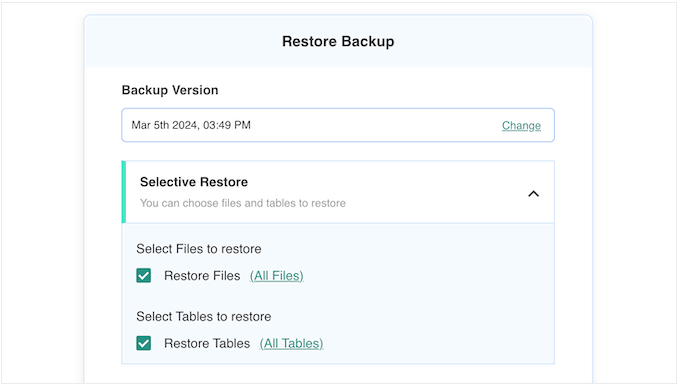
Alternativ können Sie auch bestimmte Dateien, Tabellen, Plugins oder Themen wiederherstellen.
9. Differentiale Wiederherstellungen
Müssen Sie eine sehr große Website wiederherstellen? Je nach Backup-Plugin kann die Wiederherstellung großer Datenmengen zu Ausfallzeiten führen.
Die gute Nachricht ist, dass BlogVault über eine Funktion zur differenziellen Wiederherstellung verfügt, die die vorhandenen Daten prüfen und nur die Änderungen kopieren kann. Auf diese Weise können Sie sehr große Websites schnell wiederherstellen.
10. Testen und validieren Sie Ihre Backups
Aus Sicherheitsgründen sollten Sie ein Backup testen, bevor Sie es wiederherstellen. In diesem Fall können Sie das Backup zunächst auf den Servern von BlogVault wiederherstellen.
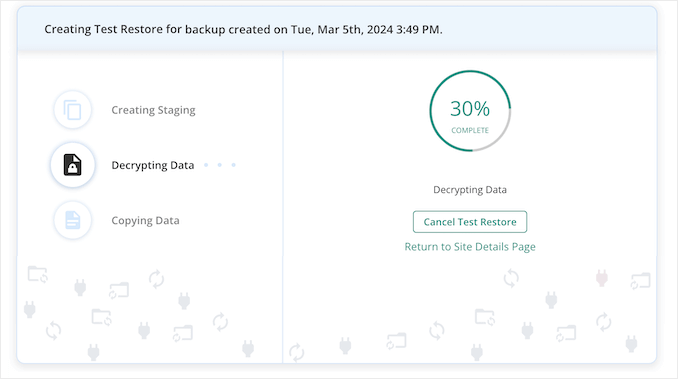
Anschließend können Sie testen und analysieren, wie die Sicherung funktioniert. Wenn Sie mit den Ergebnissen zufrieden sind, können Sie sie auf Ihrer eigentlichen Website wiederherstellen.
11. Vollständig abgestürzte Website wiederherstellen
Ist Ihr WordPress-Blog oder Ihre Website komplett abgestürzt?
BlogVault verfügt über ein PHP-Skript für den Notfall, das eine Website mit einem Mausklick wiederherstellen kann. Hinter den Kulissen stellt BlogVault eine Verbindung zu diesem Skript her und nutzt es, um die WordPress-Website wiederherzustellen, selbst wenn die Website gar nicht geladen wird.
Entscheidend ist, dass Sie mit dem Emergency Connector eine Website wiederherstellen können, ohne Ihre FTP-Zugangsdaten eingeben oder FTP auf Ihrem Hosting-Account einrichten zu müssen.
12. Staging-Sites erstellen
BlogVault ermöglicht es Ihnen, mit einem Mausklick Staging-Seiten zu erstellen.
In den meisten Fällen werden Sie die neueste Version verwenden wollen, aber Sie können auch eine Staging-Site aus einem beliebigen Backup erstellen. So können Sie beispielsweise Änderungen an einer älteren Version Ihrer Website testen.
Noch besser: BlogVault hostet diese Staging-Sites auf seinen eigenen Servern, sodass Sie nicht für zusätzliches Hosting bezahlen müssen. Die Server sind auch für Geschwindigkeit optimiert, werden mit SFTP-Anmeldeinformationen geliefert und sind sowohl mit einem Passwort als auch mit einem SSL-Zertifikat geschützt.
BlogVault verhindert auch , dass Suchmaschinen Ihre Staging-Seiten crawlen, so dass Sie sich keine Sorgen machen müssen, dass doppelte Inhalte Ihre Suchmaschinenoptimierung beeinträchtigen könnten.
Haben Sie automatische E-Mail-Workflows eingerichtet? BlogVault blockiert automatisch alle E-Mails, die von Ihren Staging-Seiten kommen, sodass Sie keine E-Mails versehentlich versenden.
Während Sie an der Website arbeiten, können Sie die Unterschiede zwischen Live und Staging in Ihrem BlogVault-Dashboard sehen. Sie können dann die Änderungen, die Sie beibehalten möchten, selektiv zusammenführen.
13. migrieren Sie Ihre WordPress-Website
Möchten Sie Ihre Website zu einem neuen WordPress-Hosting-Anbieter umziehen?
Anstatt ein WordPress-Migrations-Plugin zu verwenden, verfügt BlogVault über eine Ein-Klick-Migrationsfunktion. Damit können Sie ganz einfach eine ganze Website auf einen neuen Server migrieren oder sie von einer Entwicklungsumgebung auf eine Produktionsumgebung übertragen.
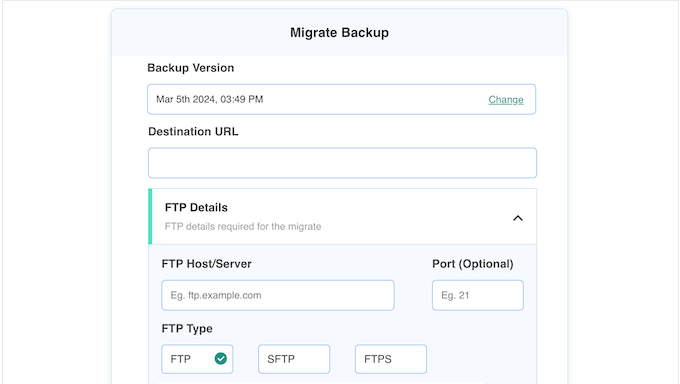
Diese Migration erfolgt vor der Umstellung des DNS auf den neuen Server, so dass Sie keine Ausfallzeiten erwarten können. Nach Angaben von BlogVault können sogar Websites mit einer Größe von bis zu 100 GB nahtlos migriert werden.
Alternativ können Sie auch bestimmte Teile Ihrer Website migrieren, z. B. ein bestimmtes WordPress-Theme, eine Datei oder eine Tabelle.
Um defekte Links, Weiterleitungsprobleme und anderes seltsames Verhalten zu vermeiden, führt BlogVault automatisch eine Suche und Ersetzung durch. Im Rahmen dieses Prozesses wird die ursprüngliche Adresse Ihrer Website gesucht und dann alle Instanzen dieses Ortes durch die neue Adresse ersetzt.
14. Sicherheitsscans und Entfernung von Malware
BlogVault kann Ihre gesamte Website auf Malware scannen, einschließlich der Dateien und Datenbanken. Wenn Sie gehackt werden, sendet es Ihnen eine Warnung, damit Sie das Problem beheben können, bevor es sich auf die Benutzererfahrung auswirkt oder Ihre WordPress-SEO beeinträchtigt.
Sie können Ihre Website auch jederzeit innerhalb Ihres BlogVault-Kontos auf Malware überprüfen. Klicken Sie einfach auf eine Schaltfläche und BlogVault führt einen Scan durch, entfernt die gefundene Malware und erstellt anschließend einen Bericht, damit Sie genau sehen können, welche Änderungen an Ihrer Website vorgenommen wurden.
15. Eingebaute Web Application Firewall
Eine Web Application Firewall überwacht den Datenverkehr Ihrer Website und blockiert viele gängige Sicherheitsbedrohungen, bevor sie Ihre WordPress-Website erreichen.
Es gibt zwar viele WAF-Plugins zur Auswahl, aber BlogVault verfügt über eine integrierte WAF, die Ihre Website vor Hackern und Bots schützen kann. Außerdem warnt es Sie, wenn es Schwachstellen in Ihren WordPress-Plugins oder Themes entdeckt.
16. Überwachung der Betriebszeit
Wenn Interessenten und potenzielle Kunden Ihre Website besuchen, sollten Sie sicherstellen, dass sie verfügbar ist. Wenn das nicht der Fall ist, haben Sie möglicherweise Schwierigkeiten, Leads zu generieren, Besucher in Kunden umzuwandeln und Ihr Online-Geschäft auszubauen.
BlogVault pingt Ihre Website je nach Preisplan alle 5-15 Minuten an, um zu prüfen, ob sie online und verfügbar ist.
Weitere Informationen zu diesem Thema finden Sie in unserem Leitfaden zur Überwachung der Betriebszeit Ihres Webservers.
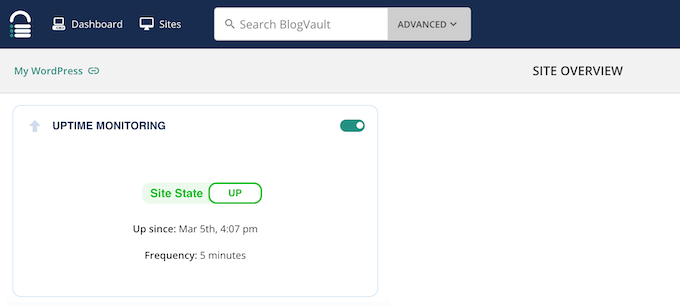
Wenn Ihre Website nicht reagiert, erhalten Sie eine Benachrichtigung, damit Sie das Problem beheben und Ihre Website so schnell wie möglich wieder online stellen können.
Damit Sie schnell auf diese Benachrichtigungen reagieren können, lässt sich BlogVault in Slack integrieren und sendet diese Benachrichtigungen dann an einen Kanal Ihrer Wahl. Sie könnten zum Beispiel einen Slack-Kanal für Ihre WordPress-Entwickler oder Ihr Support-Team einrichten.
17. Aktivitäts- und Benutzerüberwachung
Indem Sie alle Änderungen auf Ihrer Website überwachen, können Sie verdächtiges Verhalten oft schneller erkennen und auf Probleme reagieren, sobald sie auftreten.
Wenn Sie einen WordPress-Blog mit mehreren Autoren betreiben, kann ein Aktivitätsmonitor auch die Transparenz fördern, da jeder sehen kann, was die anderen Teammitglieder tun.
BlogVault kann alle Arten von Änderungen und Aktivitäten überwachen, z. B. jedes Mal, wenn jemand eine Seite aktualisiert, einen neuen Kommentar abgibt oder ein Element in Ihren WordPress-Produktkatalog einfügt.
Noch besser: Die Aktivitätsprotokolldaten werden in Ihrem BlogVault-Konto gespeichert. Somit wird die Überwachung durch BlogVault Ihre Website nicht verlangsamen, selbst wenn sie viel Traffic erhält und eine Menge Benutzer- und Aktivitätsdaten generiert. Weitere Informationen zu diesem Thema finden Sie in unserem Leitfaden zur Überwachung von Benutzeraktivitäten in WordPress.
18. Core Web Vitals Score
Core Web Vitals sind Metriken, die Google erstellt hat, um die allgemeine Benutzerfreundlichkeit einer Website zu bewerten. Ihr Core Web Vitals-Score wirkt sich auf Ihre SEO-Rankings aus. Daher wird es Sie freuen zu erfahren, dass BlogVault diesen Score zusammen mit anderen wichtigen Metriken überwacht.
So können Sie sehen, wie sich Ihre Bewertung im Laufe der Zeit verändert, damit Sie mehr von dem tun können, was funktioniert, und weniger von dem, was nicht funktioniert.
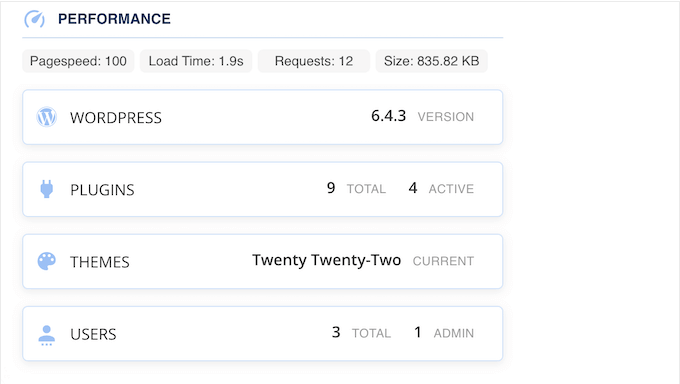
19. GDPR-konform
Die allgemeine Datenschutzverordnung (GDPR) soll den EU-Bürgern mehr Kontrolle über ihre persönlichen Daten geben.
Als dieses Gesetz eingeführt wurde, änderte es die Herangehensweise vieler Organisationen an den Datenschutz. Weitere Informationen zu diesem Thema finden Sie in unserem ultimativen Leitfaden für WordPress und die Einhaltung der GDPR.
Wenn Sie sich Sorgen um den Datenschutz machen, dann wird es Sie freuen zu erfahren, dass BlogVault GDPR-konform ist. Das bedeutet, dass Sie BlogVault jederzeit auffordern können, alle Ihre Benutzerdaten zu löschen, unvollständige oder fehlerhafte Daten zu korrigieren oder alle Ihre Daten zu exportieren.
Dazu gehören alle Daten, die mit Ihrem Benutzerprofil verbunden sind, einschließlich aller WordPress-Formular-Eingaben, Helpdesk-Tickets und Forenbeiträge.
20. Unterstützt WordPress Multisite
Betreiben Sie ein WordPress-Multisite-Netzwerk? Mit BlogVault können Sie WordPress-Multisite-Installationen jeder Art sichern.
Laut der BlogVault-Website kann es WordPress-Multisites mit 1000 Unterseiten und über 100 GB Daten sichern. Noch besser: Diese leistungsstarke Multisite-Unterstützung ist einfach einzurichten.
Installieren und aktivieren Sie BlogVault einfach auf der Netzwerkebene, und schon können Sie WordPress-Multisites sichern. Danach können Sie die gesamte WordPress-Installation oder nur bestimmte Unterseiten wiederherstellen.
Sie können auch WordPress-Multisites auf neue Domainnamen oder Webhosts migrieren. Darüber hinaus wird die BlogVault-Funktion „Suchen und Ersetzen“ die Datenbank und die Konfigurationsdateien während des Migrationsprozesses automatisch neu schreiben, sodass die Übertragung nahtlos erfolgen sollte.
Wie bereits erwähnt, kann BlogVault alles überwachen, was auf Ihrer Website passiert. Dieses Tracking funktioniert auch mit Multisite, so dass Sie Ereignisse über Ihre gesamte Einrichtung überwachen können.
21. Gemeinschaftliche und professionelle Unterstützung
Wenn Sie zusätzliche Hilfe benötigen, erhalten Sie bei allen BlogVault-Tarifen professionellen Support. Das bedeutet, dass Sie jederzeit ein Ticket einreichen können, und das BlogVault-Team wird sich bei Ihnen melden.
Die Pro- und Max-Tarife bieten außerdem Prioritäts-Support, sodass Sie schneller Antworten erhalten sollten. Weitere Informationen zu diesem Thema finden Sie in unserem Leitfaden, wie Sie richtig um WordPress-Support bitten.
Wenn Sie es vorziehen, selbst nach Antworten zu suchen, gibt es eine detaillierte BlogVault-Wissensdatenbank.
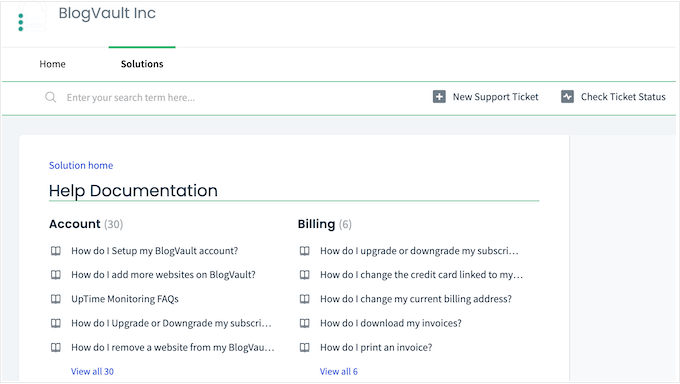
Das BlogVault-Team veröffentlicht auch Beiträge zu einer Reihe von Themen. Zum Beispiel haben sie Anleitungen erstellt, wie man WordPress sicher aktualisiert und wie man das Debugging aktiviert.
BlogVault Überprüfung: Preise und Tarife
BlogVault bietet eine kostenlose 7-tägige Testversion an, damit Sie das Plugin vor dem Kauf herunterladen und ausprobieren können. Nach 7 Tagen müssen Sie jedoch ein Upgrade auf einen Premium-Plan durchführen.
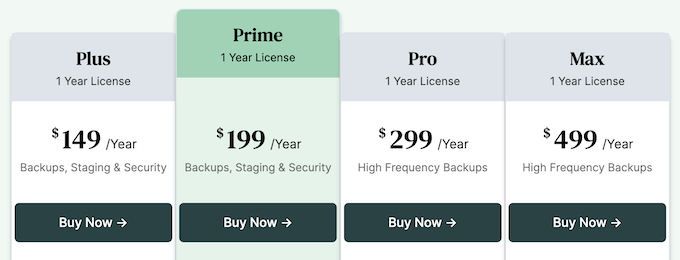
Die Preise variieren je nachdem, ob Sie BlogVault für eine einzelne WordPress-Website, 3 Websites oder 10 Websites verwenden möchten.
Sehen wir uns als Beispiel an, wie die Preise variieren, wenn Sie BlogVault für eine einzelne Website verwenden möchten:
- Plus. Für $149 pro Jahr kann BlogVault Ihre Website einmal pro Tag automatisch sichern und diese Dateien 90 Tage lang speichern. Mit dem Plus-Tarif können Sie eine einzelne Staging-Website betreiben und Ihre Website einmal alle 24 Stunden scannen. Sie erhalten auch Zugriff auf alle Standardfunktionen von BlogVault, so dass dies ein großartiger Plan für kleine Unternehmenswebsites, Startups oder jedes Unternehmen mit einem begrenzten Budget ist.
- Prime. Dieser Tarif kostet 199 $ pro Jahr und ermöglicht es Ihnen, eine Website zweimal pro Tag zu sichern und diese Sicherungen 180 Tage lang aufzubewahren. Außerdem können Sie Ihre Website alle 12 Stunden scannen.
- Pro. Für $299 pro Jahr erstellt Pro 4 tägliche Backups und bewahrt diese Dateien bis zu 365 Tage lang auf. BlogVault scannt Ihre Website außerdem alle 6 Stunden. Darüber hinaus bietet dieser Plan einen Prioritäts-Support und ist somit perfekt für geschäftskritische Websites geeignet.
- Max. Dieser Plan kostet 499 $ pro Jahr und erstellt stündlich automatische Backups. Damit eignet sich das Max-Abo perfekt für Mitglieder-Websites, Online-Shops oder jede Website, die viele Benutzerdaten sammelt. Max kann Ihre Website auch stündlich scannen und ist daher ein hervorragendes Angebot für Unternehmen oder große Organisationen, die die Sicherheit von WordPress ernst nehmen.
BlogVault Bewertung: Ist es das richtige WordPress Backup Plugin für Sie?
Nachdem wir uns die Funktionen, Support-Optionen und Preise angesehen haben, sind wir überzeugt, dass BlogVault eine großartige WordPress-Backup-Lösung ist.
Es erstellt Offsite-Backups, so dass Ihr Server nicht überlastet wird. Das macht es zu einer guten Wahl für große Unternehmenswebsites oder sogar Blogs mit vielen Inhalten.
Unabhängig davon, für welchen Plan Sie sich entscheiden, erhalten Sie Zugang zu allen Standardfunktionen von BlogVault. Die Häufigkeit Ihrer Backups hängt jedoch von Ihrem Tarif ab. BlogVault speichert diese Backups je nach Abonnement zwischen 90 und 365 Tagen.
Welcher Plan für Sie der richtige ist, hängt davon ab, wie oft Sie Ihre Website aktualisieren, wie viele Besucher Ihr Blog hat und welche Art von Informationen Sie von den Besuchern sammeln. Wenn Sie z. B. eine Website mit Mitgliedschaft, einen Online-Shop oder sogar eine Benutzerregistrierung betreiben, benötigen Sie in der Regel häufigere Backups. Auf diese Weise riskieren Sie nicht, wichtige Besucherdaten zu verlieren.
Wir hoffen, dass dieser BlogVault-Test Ihnen bei der Entscheidung geholfen hat, ob es das richtige Backup-Plugin für Sie ist. Vielleicht möchten Sie auch erfahren, wie Sie Google Analytics in WordPress installieren, oder unsere Expertenauswahl der besten Plugins für Kontaktformulare lesen.
Wenn Ihnen dieser Artikel gefallen hat, dann abonnieren Sie bitte unseren YouTube-Kanal für WordPress-Videotutorials. Sie können uns auch auf Twitter und Facebook finden.

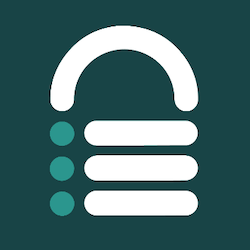
BlogVault User Reviews
Please share your BlogVault review to help others in the community.